Mac安裝nginx配置過程
阿新 • • 發佈:2018-11-16
1、開啟終端
2、安裝Command Line tools
xcode-
select
--install
|
3、安裝brew命令
| 1 |
ruby -e "$(curl -fsSL https://raw.githubusercontent.com/Homebrew/install/master/install)"
|
4、安裝nginx
| 1 |
brew install nginx
|
5、啟動nginx
| 1 |
sudo nginx
|
OK, nginx就安裝好了,可以在瀏覽器訪問了,預設埠為8080,
在瀏覽器輸入 http://localhost:8080/ 就能看到nginx在本計算機搭建的伺服器

8080是nginx自帶的預設網站設定的埠,
現在我們自己來建立一個網站,設定埠和對映路徑
6、自定義網站和埠
6.1 建立網站,編寫幾個測試網頁
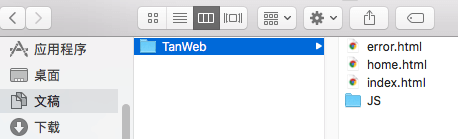
6.2 複製網站TanWeb資料夾物理路徑,開啟終端,準備編輯nginx的配置檔案:
vim /usr/local/etc/nginx/nginx.conf
6.3 進入nginx.conf頁面後,按 “i" 鍵進入編輯狀態,
自定義埠,和配置本地網站TanWeb, 注意設定訪問許可權( user root owner; ),不然等會訪問網站會出現403錯誤

6.4 按esc鍵退出編輯狀態,輸入 :wq 儲存退出nginx.conf頁面
6.5 重新啟動nginx
sudo nginx -s reload
6.6 在瀏覽器輸入localhost加自定義的埠,就能訪問到配置好的網站了,
比如我的埠配置為5188, 則在瀏覽器輸入http://localhost:5188/, 如圖

另外如果不想通過終端對nginx.conf進行編輯,可以直接去nginx資料夾開啟配置檔案進行編輯儲存

